جب آپ نیا فون خریدتے ہیں، تو آپ iCloud کے بغیر اپنے پرانے آئی فون سے اپنے نئے آئی فون میں رابطے منتقل کر سکتے ہیں۔ ایسا کرنے کے کچھ آسان طریقے یہ ہیں!
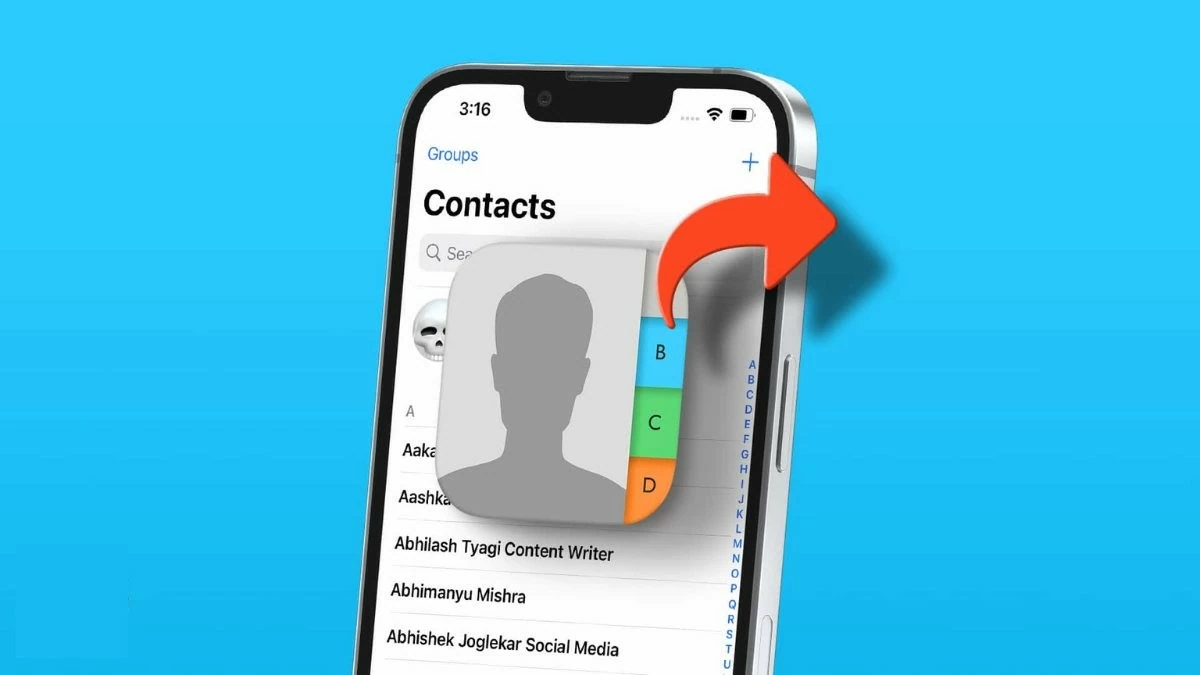 |
بلوٹوتھ کا استعمال کرتے ہوئے روابط کو آئی فون سے آئی فون میں کیسے منتقل کریں۔
بلوٹوتھ کے ذریعے رابطوں کی منتقلی اینڈرائیڈ ڈیوائسز پر عام ہے، لیکن آئی فون کے لیے دستیاب نہیں ہے۔ بلوٹوتھ آئی فون پر رابطے کے اشتراک یا فائل کی منتقلی کی حمایت نہیں کرتا ہے۔ اس کے بجائے، آپ کو دوسرے طریقے جیسے iCloud، iTunes، یا تھرڈ پارٹی سافٹ ویئر استعمال کرنے کی ضرورت ہوگی۔
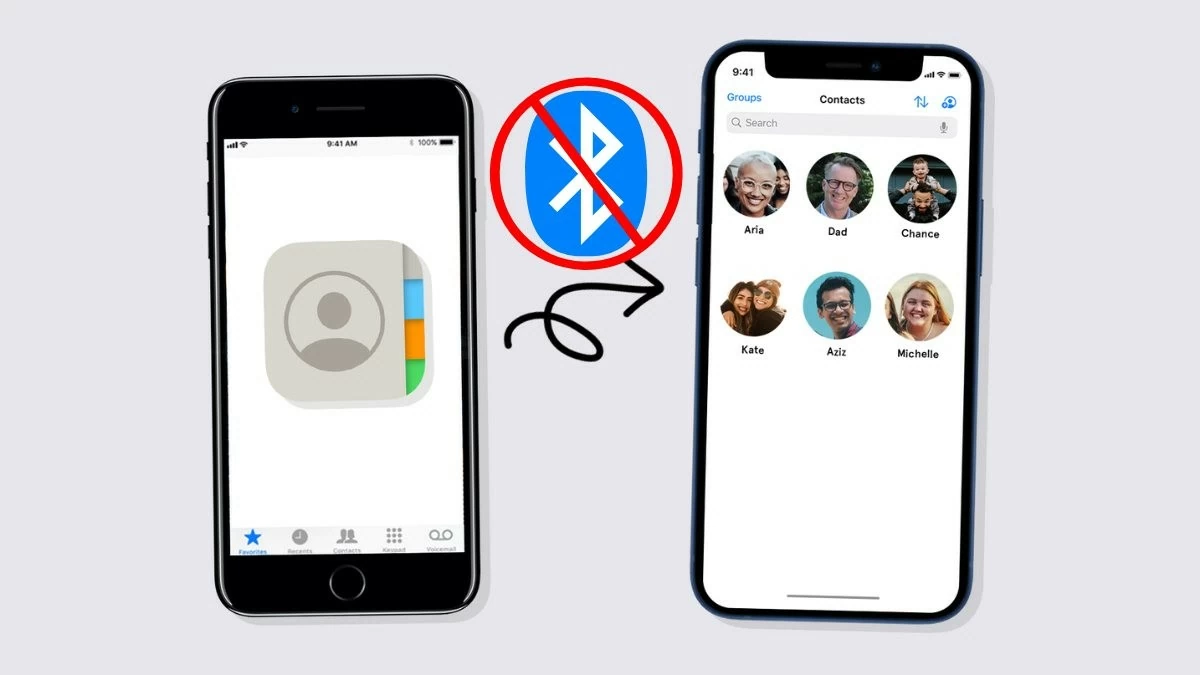 |
آئی کلاؤڈ کا استعمال کرتے ہوئے روابط کو آئی فون سے دوسرے آئی فون میں کیسے منتقل کریں۔
ایسا کرنے کے لیے، دونوں آئی فونز کو ایک ہی iCloud اکاؤنٹ استعمال کرنے کی ضرورت ہے اور رابطوں کی مطابقت پذیری کے دوران ایک مستحکم Wi-Fi کنکشن ہونا چاہیے۔ اگر انٹرنیٹ کنکشن میں خلل پڑتا ہے، تو آپ کو مطابقت پذیری جاری رکھنے کے لیے دوبارہ شروع کرنا پڑے گا۔
مرحلہ 1: اپنے پرانے آئی فون پر، "ترتیبات" پر جائیں، "ایپل آئی ڈی" کو منتخب کریں اور پھر "iCloud" کو تھپتھپائیں۔
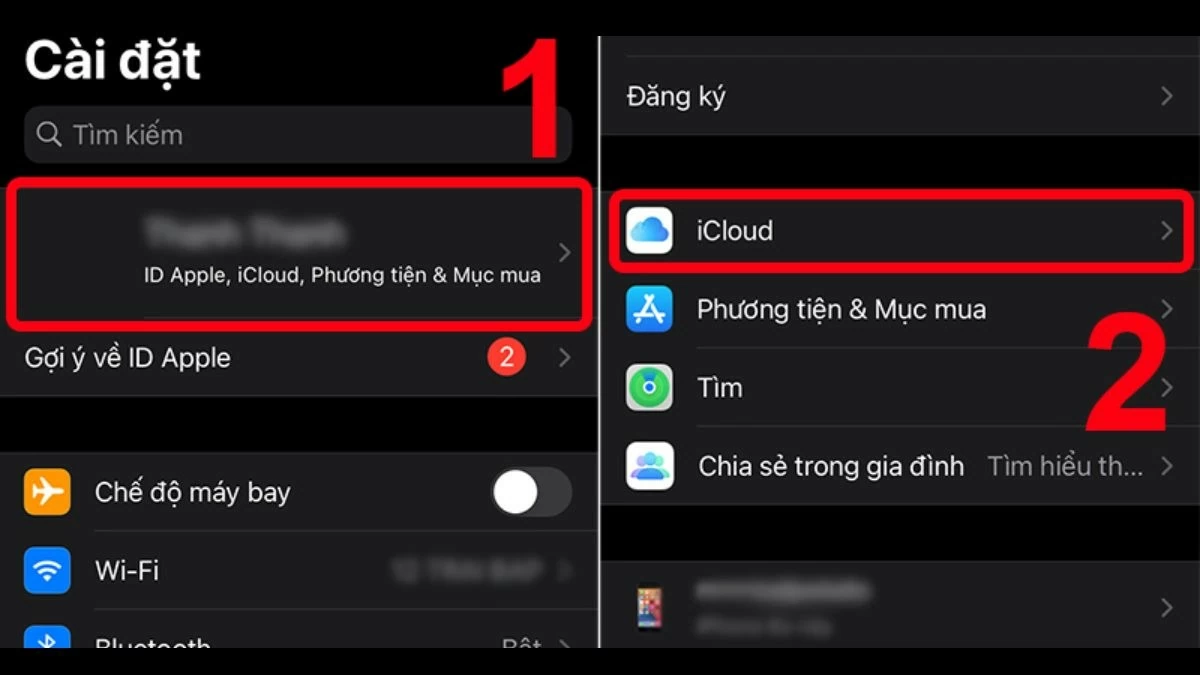 |
مرحلہ 2: "رابطے" موڈ کو فعال کریں اور "iCloud بیک اپ" تلاش کرنے کے لیے نیچے سکرول کریں، پھر اسے آن کریں۔
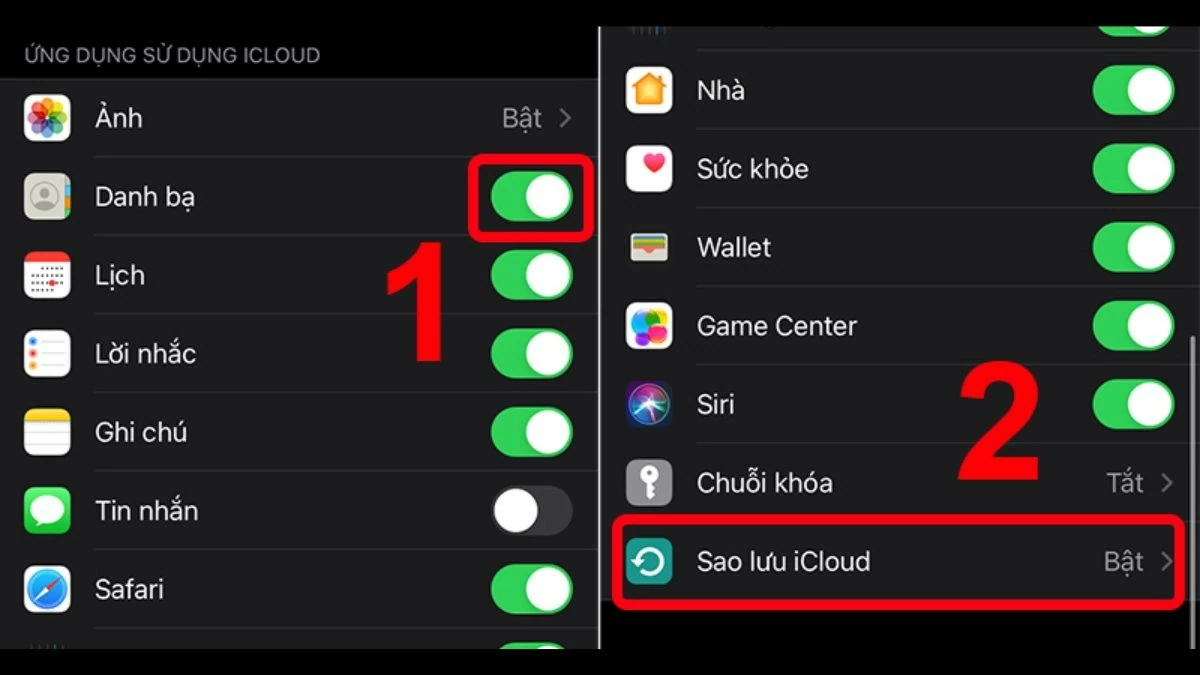 |
مرحلہ 3: iCloud بیک اپ کے تحت "اب بیک اپ" پر کلک کریں۔
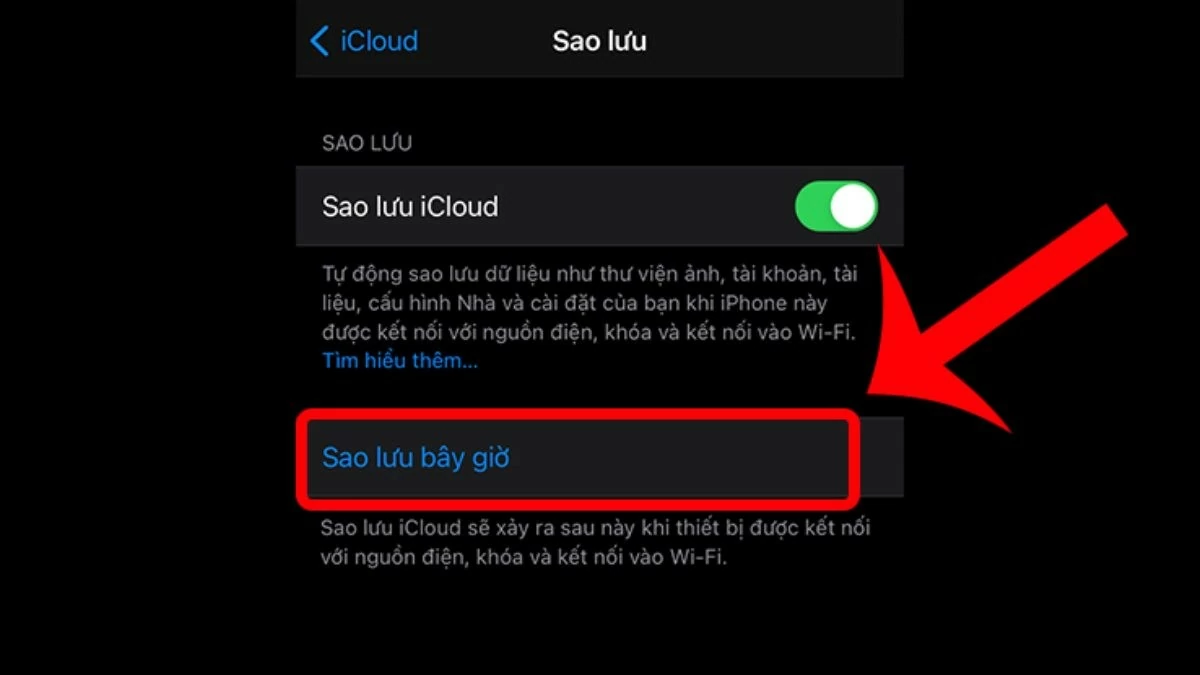 |
مرحلہ 4: اپنے نئے آئی فون پر، "ترتیبات" پر جائیں، "ایپل آئی ڈی" کو منتخب کریں، پھر "آئی کلاؤڈ" کو منتخب کریں اور "رابطے" کو آن کریں۔
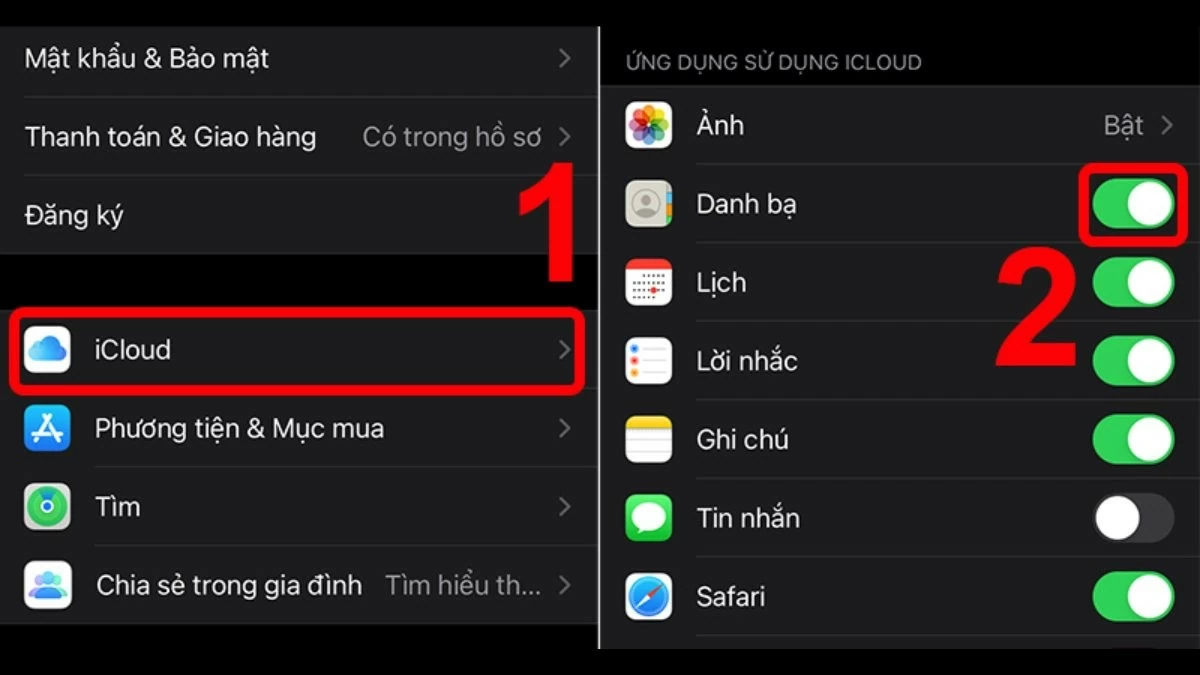 |
مرحلہ 5: "رابطے" کو آن کرنے کے بعد، رابطے ایپ کھولیں اور دوبارہ لوڈ کریں۔ بیک اپ اور مطابقت پذیری کا عمل مکمل ہونے کے لیے چند منٹ انتظار کریں۔ رابطے آپ کے نئے آئی فون پر ظاہر ہوں گے۔
 |
نوٹ: اگر آپ کا پرانا آئی فون خراب یا کھو گیا ہے، تو آپ کے رابطوں کو منتقل کرنا زیادہ پیچیدہ ہو سکتا ہے۔ تاہم، اگر آپ کے پاس iCloud رابطہ بیک اپ فعال ہے، تو آپ کی معلومات اب بھی محفوظ ہے۔ اپنے روابط دیکھنے کے لیے صرف icloud.com میں سائن ان کریں۔ جب آپ اپنے نئے آئی فون پر اپنے iCloud اکاؤنٹ میں سائن ان کرتے ہیں، تو آپ کے رابطے خود بخود آپ کے رابطوں میں شامل ہو جائیں گے۔
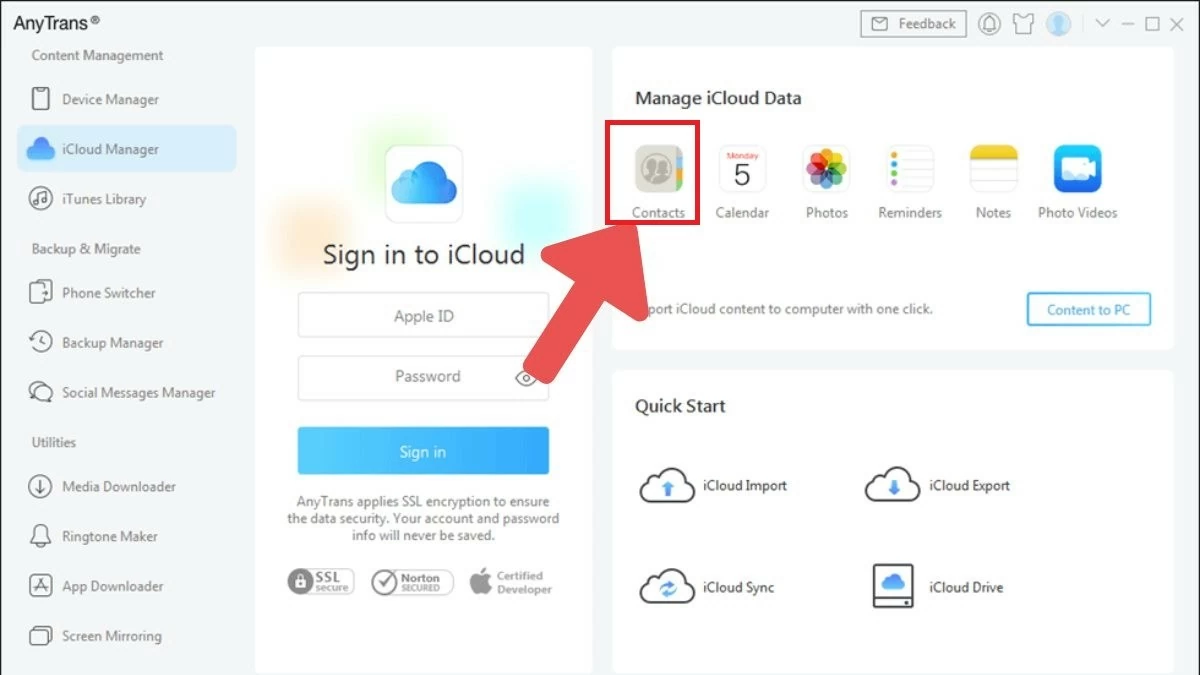 |
آئی فون سے آئی فون میں روابط کو AirDrop کے ذریعے منتقل کرنے کے لیے ہدایات
AirDrop آئی فون میں بنی ایک خصوصیت ہے جو آپ کو iOS اور macOS آلات کے درمیان ڈیٹا کا اشتراک کرنے دیتی ہے۔ روابط کو نئے آئی فون میں منتقل کرنے کا یہ ایک آسان طریقہ ہے۔ آپ iCloud کے ذریعے رابطوں کو دوسرے آلات پر منتقل کرنے کے لیے بھی یہ طریقہ استعمال کر سکتے ہیں۔
مرحلہ 1: اپنے پرانے آئی فون پر کوئیک کنٹرول پینل کھولیں، پہلے حصے کو دبائیں اور تھامیں، پھر "ایئر ڈراپ" کو منتخب کریں۔
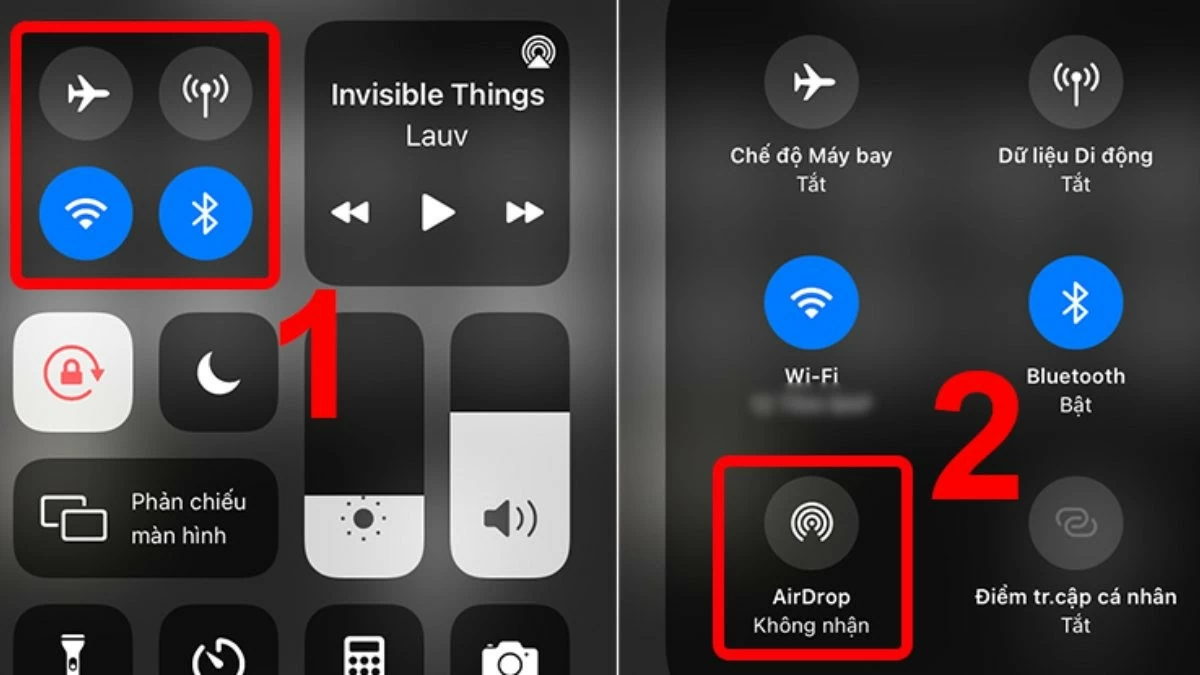 |
مرحلہ 2: ایئر ڈراپ کو آن کرنے کے لیے "لوگ" کو تھپتھپائیں۔ یہ آپ کو آئی کلاؤڈ استعمال کیے بغیر روابط کو آئی فون سے آئی فون میں منتقل کرنے کی اجازت دیتا ہے۔
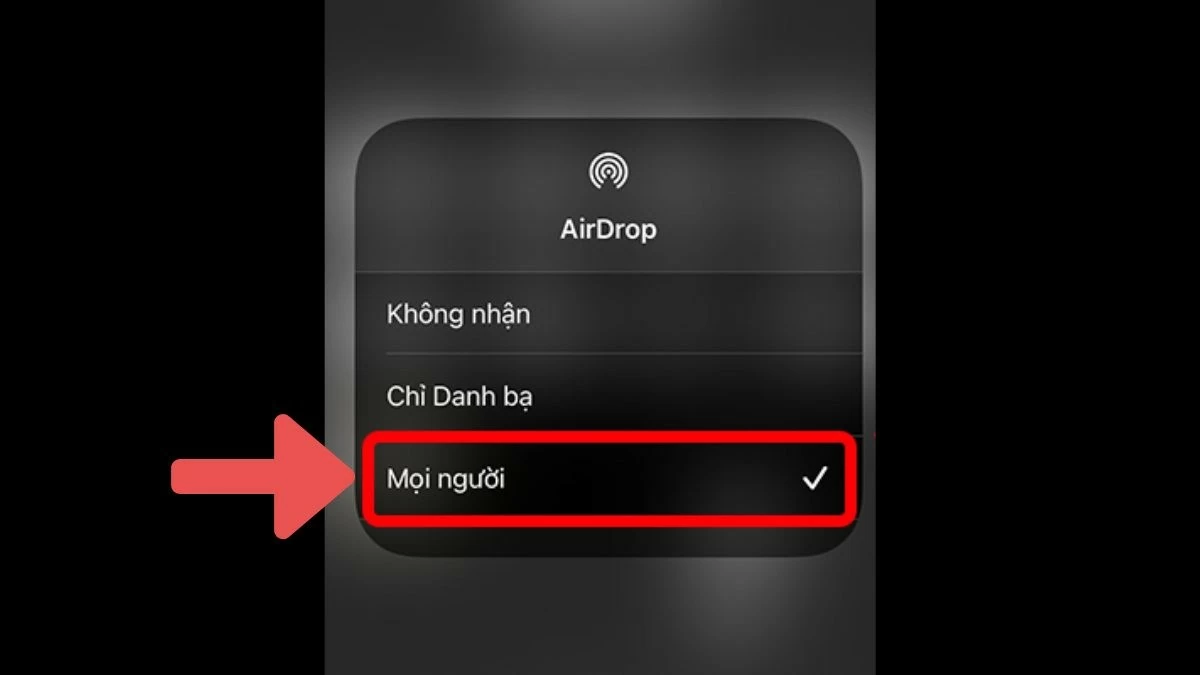 |
مرحلہ 3: اپنے پرانے آئی فون پر روابط ایپ کھولیں، ان رابطوں کو منتخب کریں جنہیں آپ منتقل کرنا چاہتے ہیں، اور "روابط کا اشتراک کریں" پر ٹیپ کریں۔ شیئرنگ کے طریقے کے طور پر AirDrop کا انتخاب کریں، پھر اپنے نئے آئی فون کا نام منتخب کریں اور شیئرنگ کے عمل کے مکمل ہونے کے لیے ایک لمحے کا انتظار کریں۔
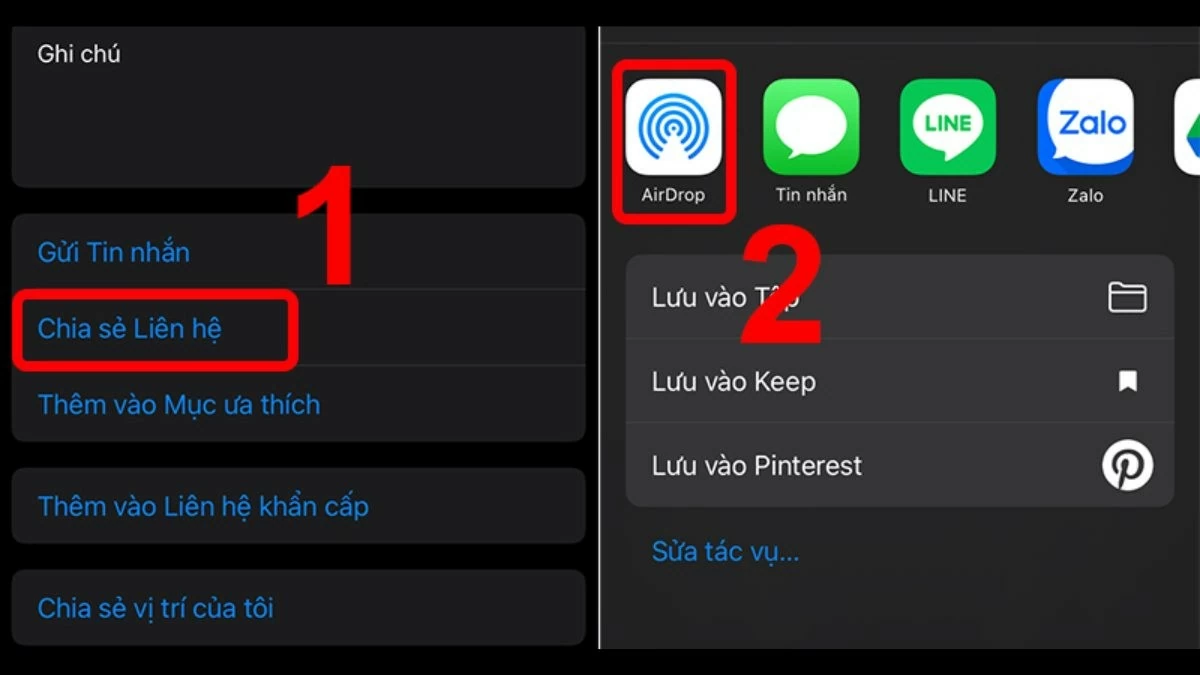 |
نوٹ: اس طریقہ سے، آپ ایک سے زیادہ رابطے ایک ساتھ ایک آئی فون سے دوسرے میں منتقل نہیں کر سکتے۔ لہذا، اگر آپ کو اپنے تمام رابطوں کو منتقل کرنے کی ضرورت ہے، تو اس میں کافی وقت لگے گا۔
آئی ٹیونز کا استعمال کرتے ہوئے روابط کو آئی فون سے آئی فون میں کیسے منتقل کریں۔
یہ طریقہ زیادہ پیچیدہ ہے، لیکن یہ آپ کو iCloud کے بغیر رابطوں کو منتقل کرنے کی اجازت دیتا ہے۔ آپ AirDrop کے ساتھ ایک ایک کرکے اشتراک کرنے کے بجائے ایک ہی وقت میں متعدد رابطوں کو ہم آہنگ کر سکتے ہیں۔
روابط کو پرانے آئی فون سے کمپیوٹر میں منتقل کرنے کے لیے ہدایات
مرحلہ 1: اس لنک (https://support.apple.com/downloads/itunes) سے اپنے کمپیوٹر پر iTunes ڈاؤن لوڈ اور انسٹال کریں۔ انسٹال ہونے کے بعد، اپنے پرانے آئی فون کو اپنے کمپیوٹر سے جوڑیں اور iTunes کھولیں۔
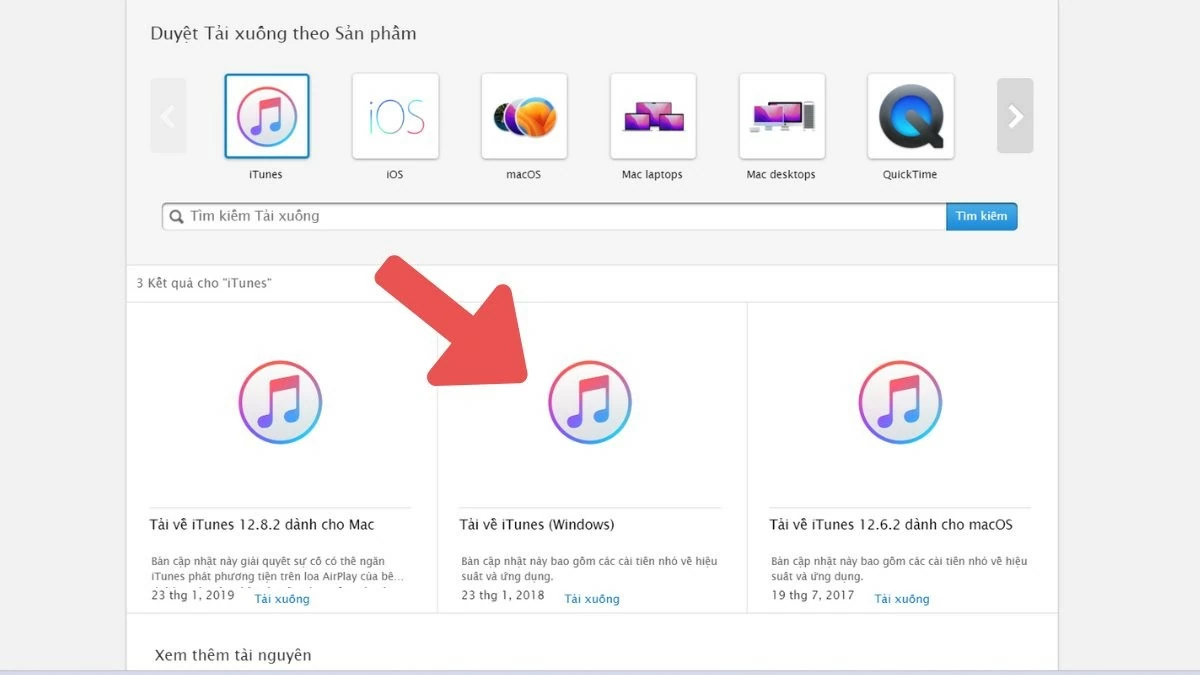 |
مرحلہ 2: اگلا، آئی ٹیونز مینو بار پر آئی فون آئیکن پر کلک کریں۔
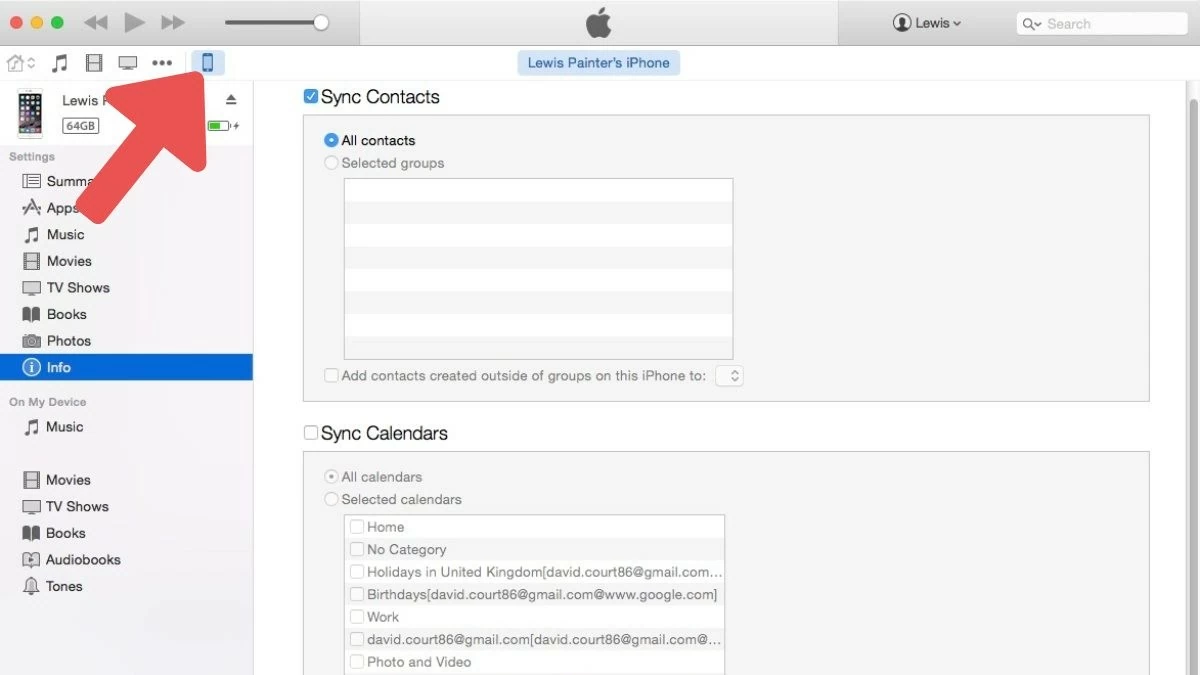 |
مرحلہ 3: "معلومات" پر کلک کریں، "رابطوں کی مطابقت پذیری" کو منتخب کریں، پھر "درخواست دیں" پر کلک کریں اور رابطے کی مطابقت پذیری کے عمل کے مکمل ہونے کا انتظار کریں۔
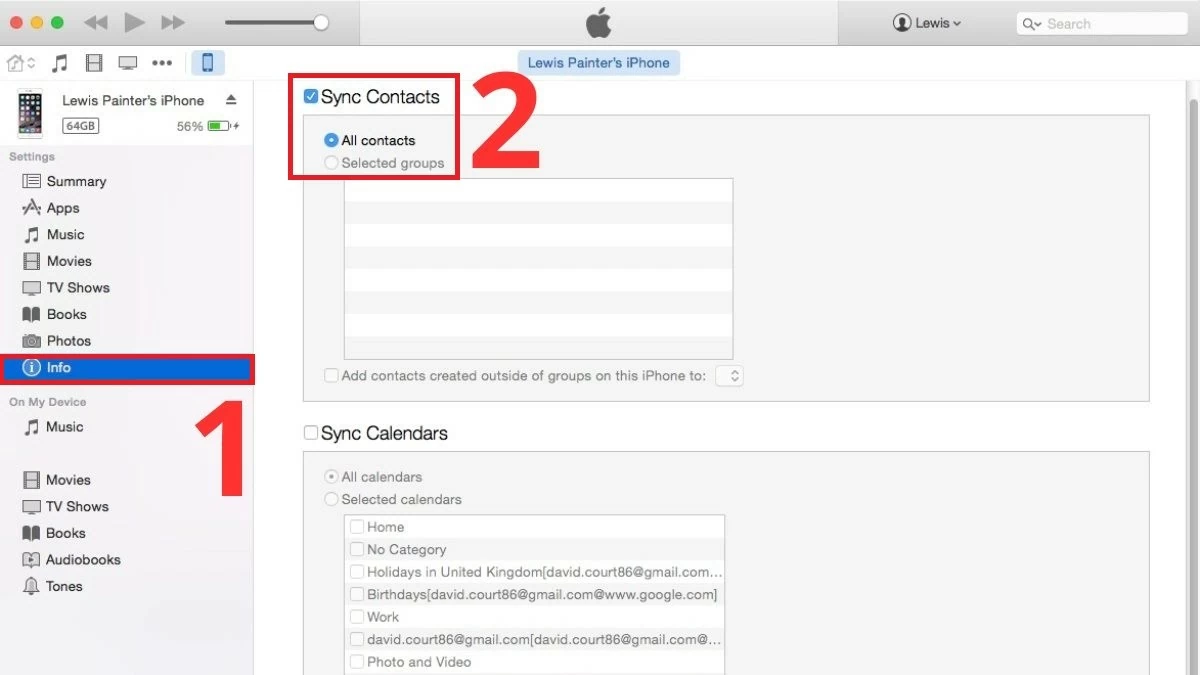 |
روابط کو کمپیوٹر سے نئے آئی فون میں منتقل کرنے کی ہدایات
پرانے آئی فون سے کمپیوٹر پر رابطوں کی مطابقت پذیری مکمل ہونے کے بعد، نئے آئی فون کو کمپیوٹر سے جوڑیں اور ان ہدایات پر عمل کریں:
مرحلہ 1: آئی ٹیونز کھولیں، "معلومات" کو منتخب کریں، "رابطوں کو ہم آہنگ کریں" کو آن کریں اور تمام رابطوں کو ہم آہنگ کرنے کے لیے "تمام رابطے" یا "منتخب گروپس" کو منتخب کریں اگر آپ صرف مخصوص رابطوں کو منتقل کرنا چاہتے ہیں۔
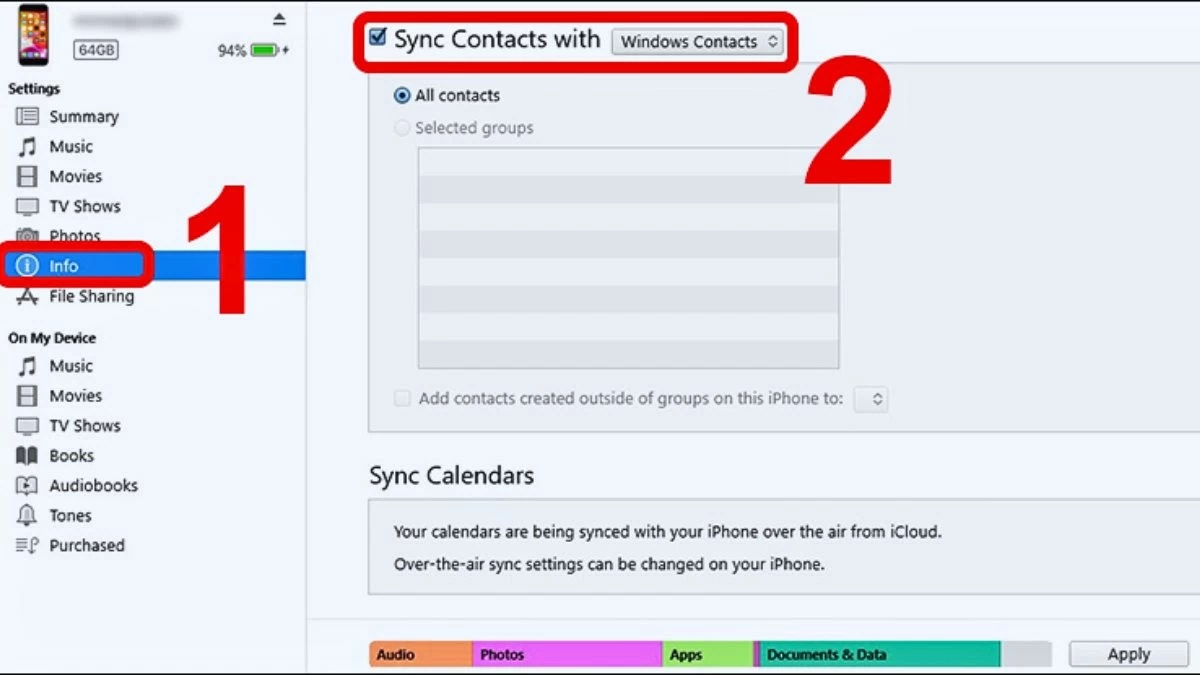 |
مرحلہ 2: ایڈوانسڈ پر نیچے سکرول کریں، "اس آئی فون پر معلومات کو تبدیل کریں" کے تحت "رابطے" کو منتخب کریں اور "درخواست دیں" پر کلک کریں۔ پھر، آپ کے کمپیوٹر سے رابطے آپ کے نئے آئی فون کے ساتھ مطابقت پذیر ہوں گے۔ اب آپ نے اپنے کمپیوٹر پر آئی ٹیونز کے ذریعے آئی فونز کے درمیان رابطوں کی منتقلی مکمل کر لی ہے۔
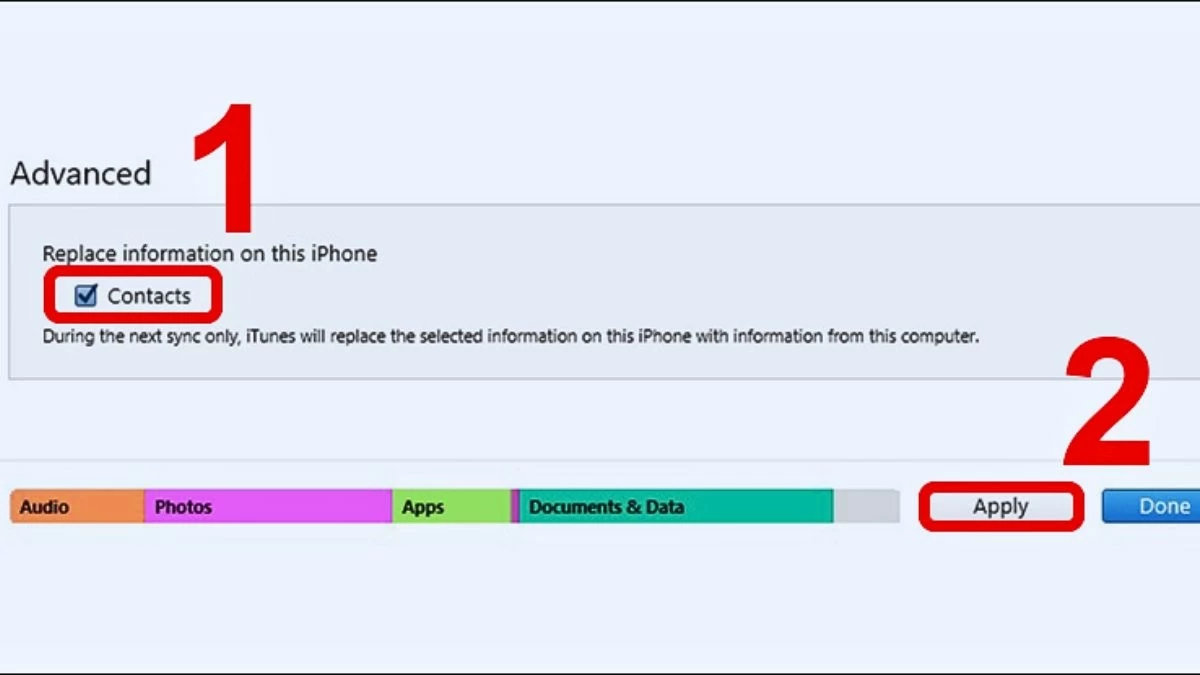 |
سم کارڈ کا استعمال کرتے ہوئے روابط کو آئی فون سے آئی فون میں کیسے منتقل کریں۔
سم کارڈ کا استعمال کرتے ہوئے رابطوں کو منتقل کرنا ایک سادہ اور سیدھا طریقہ ہے۔ تاہم، آپ کو یہ یقینی بنانا ہوگا کہ آپ کے پرانے آئی فون کا سم کارڈ آپ کے نئے آئی فون کے سم سلاٹ میں فٹ ہو سکتا ہے۔
مرحلہ 1: اپنے پرانے آئی فون سے سم کارڈ کو ہٹائیں اور اسے اپنے نئے آئی فون میں داخل کریں۔
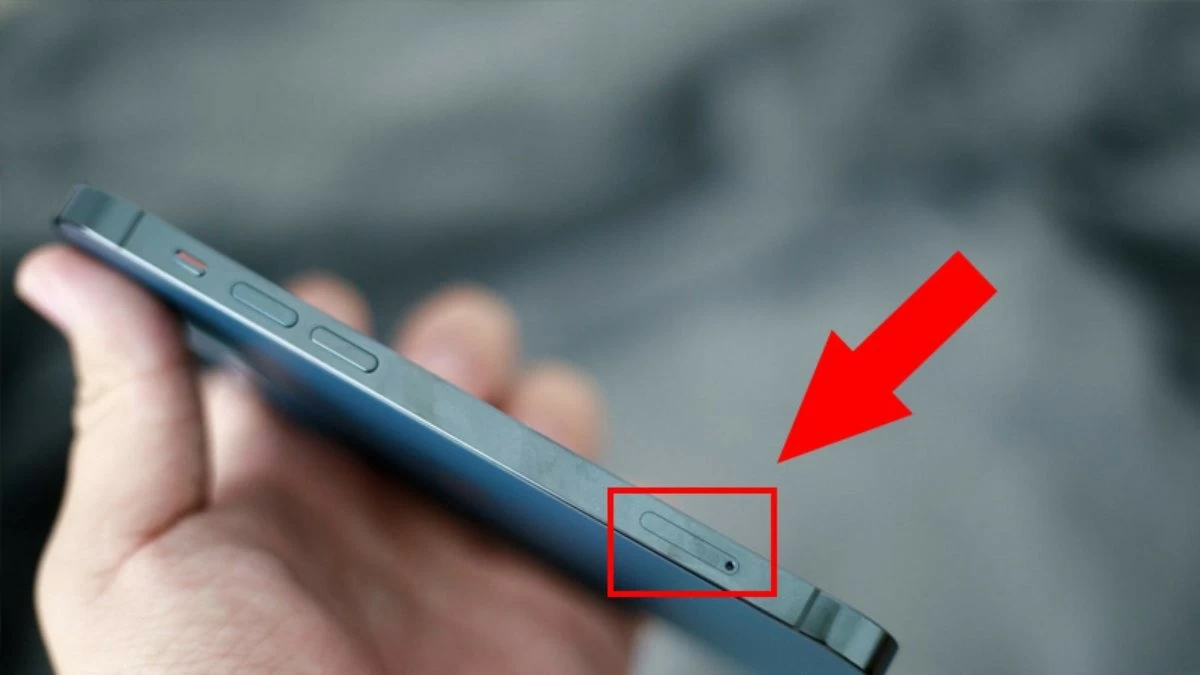 |
مرحلہ 2: اپنے نئے آئی فون پر، "ترتیبات" پر جائیں، "رابطے" کو منتخب کریں اور "سم سے رابطے درآمد کریں" پر ٹیپ کریں۔ پھر، مطابقت پذیری کے مکمل ہونے کا انتظار کریں اور اپنے رابطوں کو چیک کریں کہ آیا وہ منتقل ہو گئے ہیں۔
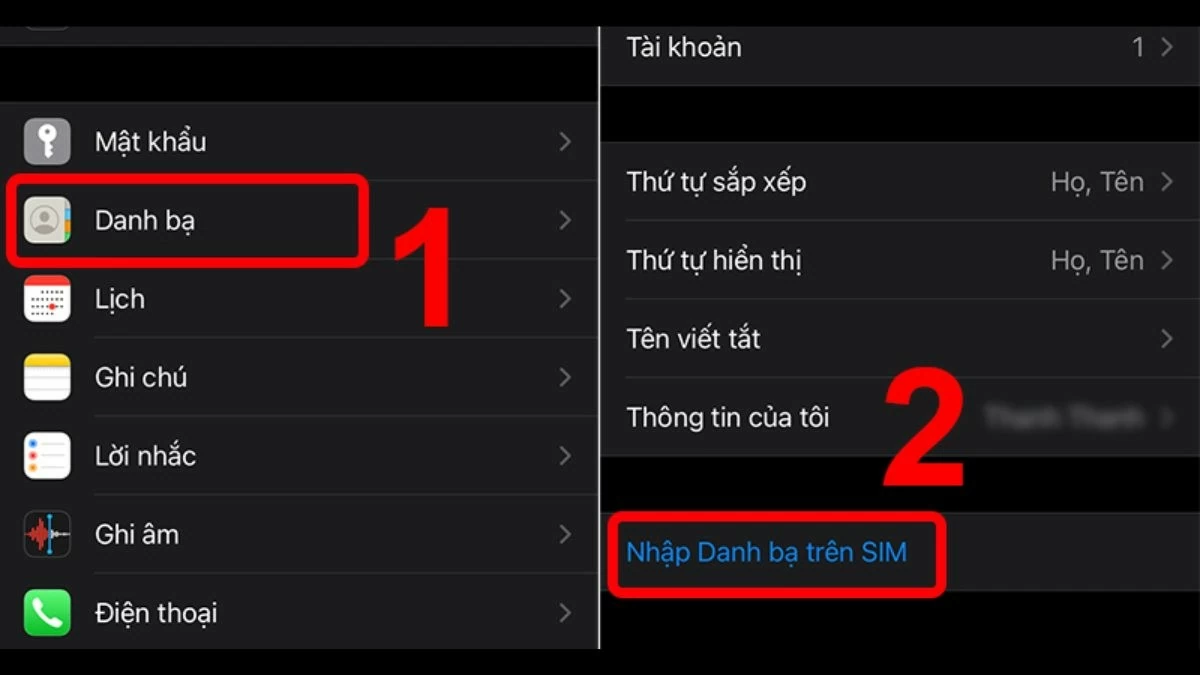 |
کسی بھی ٹرانس کا استعمال کرتے ہوئے روابط کو آئی فون سے آئی فون میں منتقل کرنے کے لیے آسان گائیڈ
مندرجہ بالا طریقوں کے علاوہ، آپ آئی فون پر رابطوں کی منتقلی کے لیے تھرڈ پارٹی سافٹ ویئر استعمال کر سکتے ہیں۔ AnyTrans مفید ٹولز میں سے ایک ہے جو آپ کو یہ کام جلدی کرنے میں مدد کر سکتا ہے۔
مرحلہ 1: اس لنک (https://anytrans.en.softonic.com/) سے اپنے کمپیوٹر پر AnyTrans سافٹ ویئر ڈاؤن لوڈ اور انسٹال کریں۔ یہ سافٹ ویئر آپ کو آئی کلاؤڈ استعمال کیے بغیر روابط کو آئی فون سے آئی فون میں منتقل کرنے میں مدد کرتا ہے۔
مرحلہ 2: اگلا، دونوں آئی فونز کو کمپیوٹر سے جوڑیں۔
مرحلہ 3: AnyTrans سافٹ ویئر پر، بائیں مینو سے پرانے آئی فون کا نام منتخب کریں، پھر "مزید" کو منتخب کریں۔
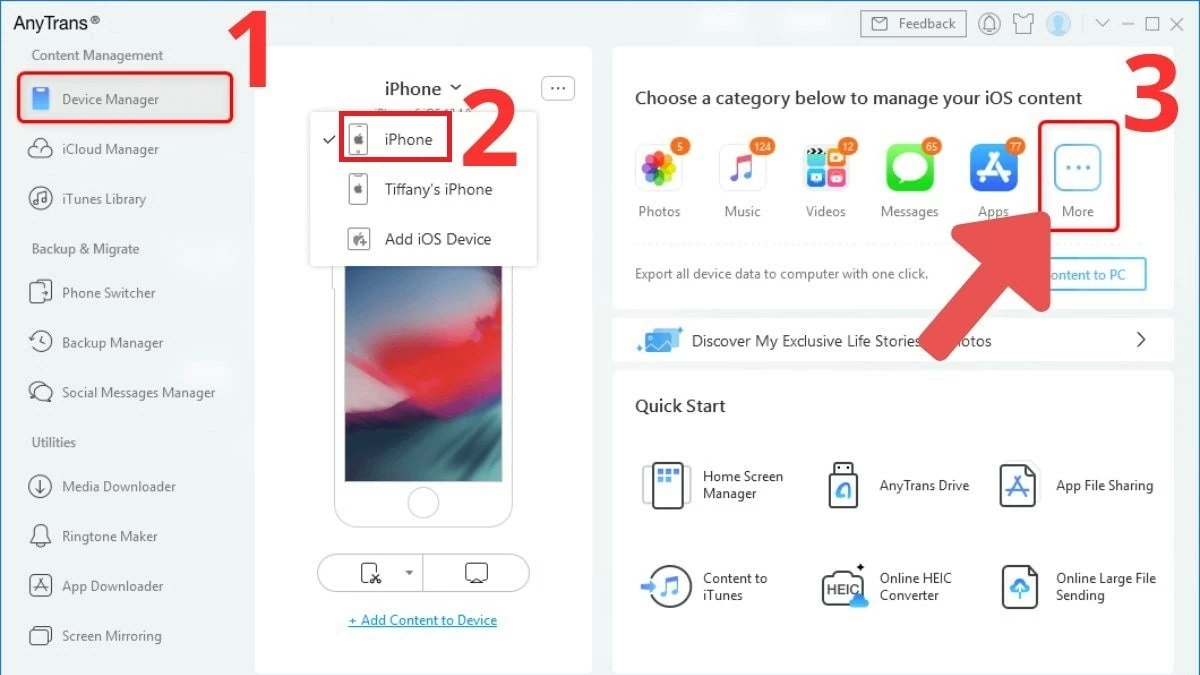 |
مرحلہ 4: "رابطے" کو منتخب کریں، پھر اپنی ایڈریس بک میں موجود تمام رابطوں کو منتخب کرنے کے لیے "سب کو منتخب کریں" پر کلک کریں، یا وہ مخصوص رابطے منتخب کریں جنہیں آپ منتقل کرنا چاہتے ہیں۔ آخر میں، "ٹو ڈیوائس" پر کلک کریں، اپنے نئے آئی فون کا نام منتخب کریں، اور مطابقت پذیری مکمل ہونے کا انتظار کریں۔
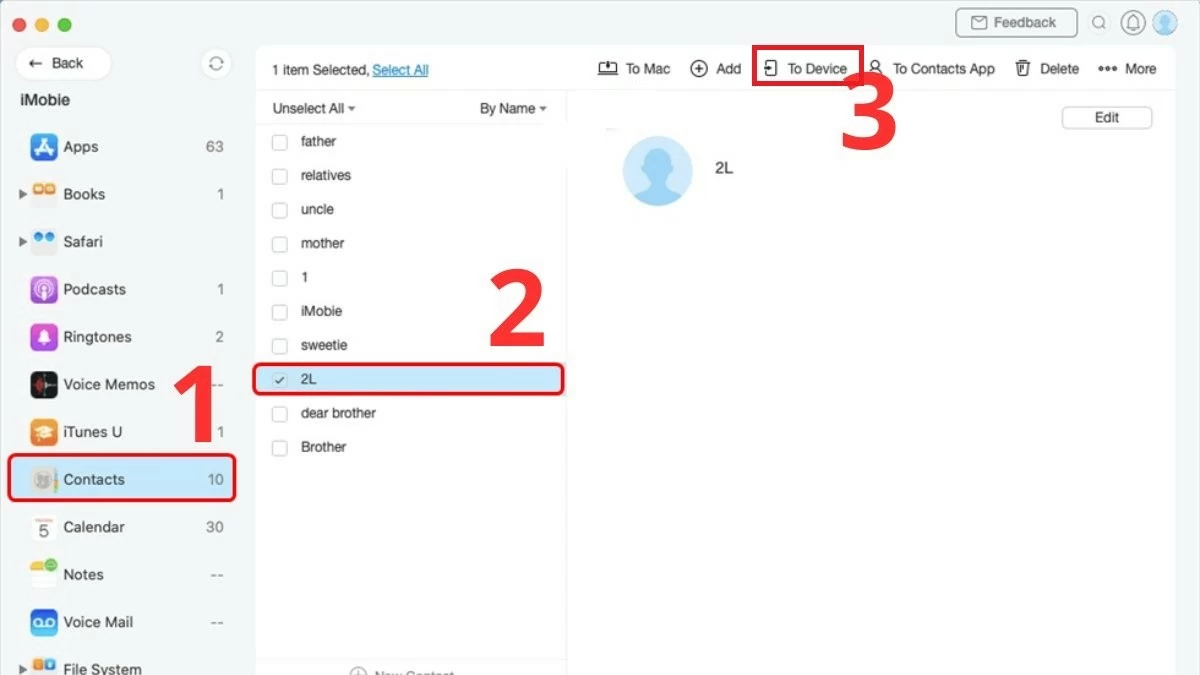 |
کوئیک سٹارٹ کا استعمال کرتے ہوئے روابط کو آئی فون سے آئی فون میں کیسے منتقل کریں۔
آپ کوئیک سٹارٹ کا استعمال کر کے روابط کو آئی فون سے آئی فون تک سنک کر سکتے ہیں۔ تاہم، یہ طریقہ صرف اس صورت میں کام کرتا ہے جب نیا آئی فون ایک نیا آلہ ہو اور اسے پہلی بار آن کیا جا رہا ہو۔
مرحلہ 1: دونوں آئی فونز کو ساتھ ساتھ رکھیں، نیا آئی فون آن کریں اور پرانے آئی فون کو آن کریں۔ آپ کو پرانے آئی فون پر ایک اطلاع موصول ہوگی جس میں پوچھا جائے گا کہ کیا آپ نئے آئی فون پر اپنا ایپل آئی ڈی استعمال کرنا چاہتے ہیں۔
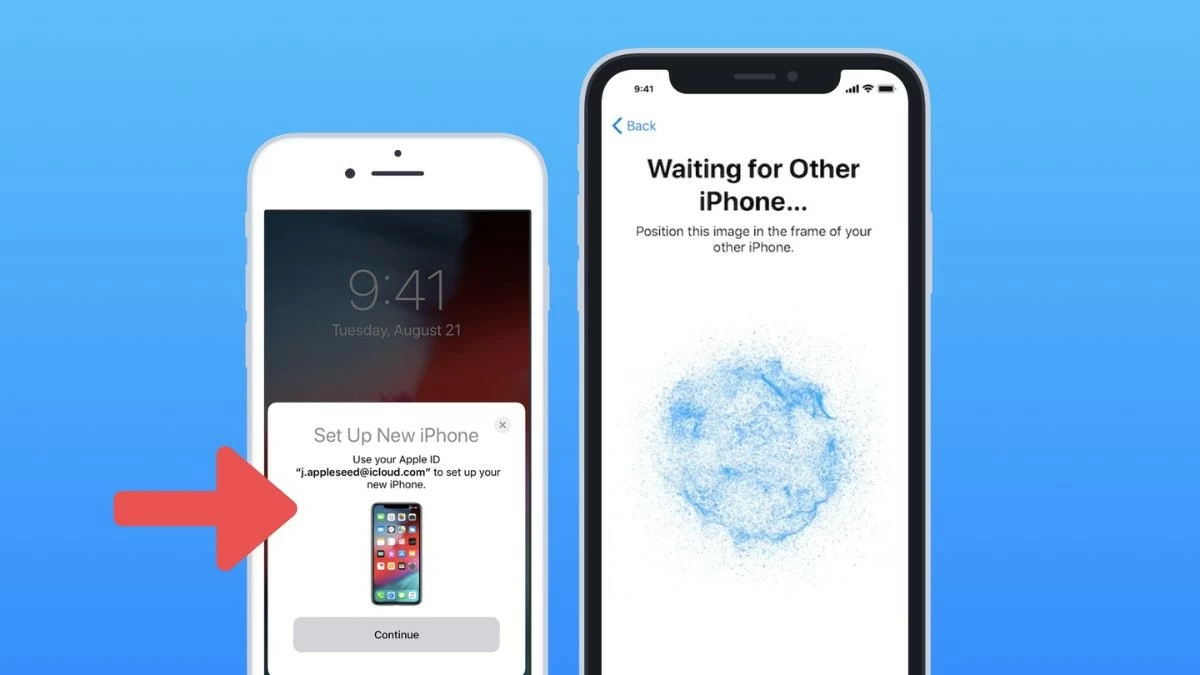 |
مرحلہ 2: نئے آئی فون پر ایپل آئی ڈی کا استعمال قبول کرنے کے لیے بس "جاری رکھیں" پر ٹیپ کریں۔
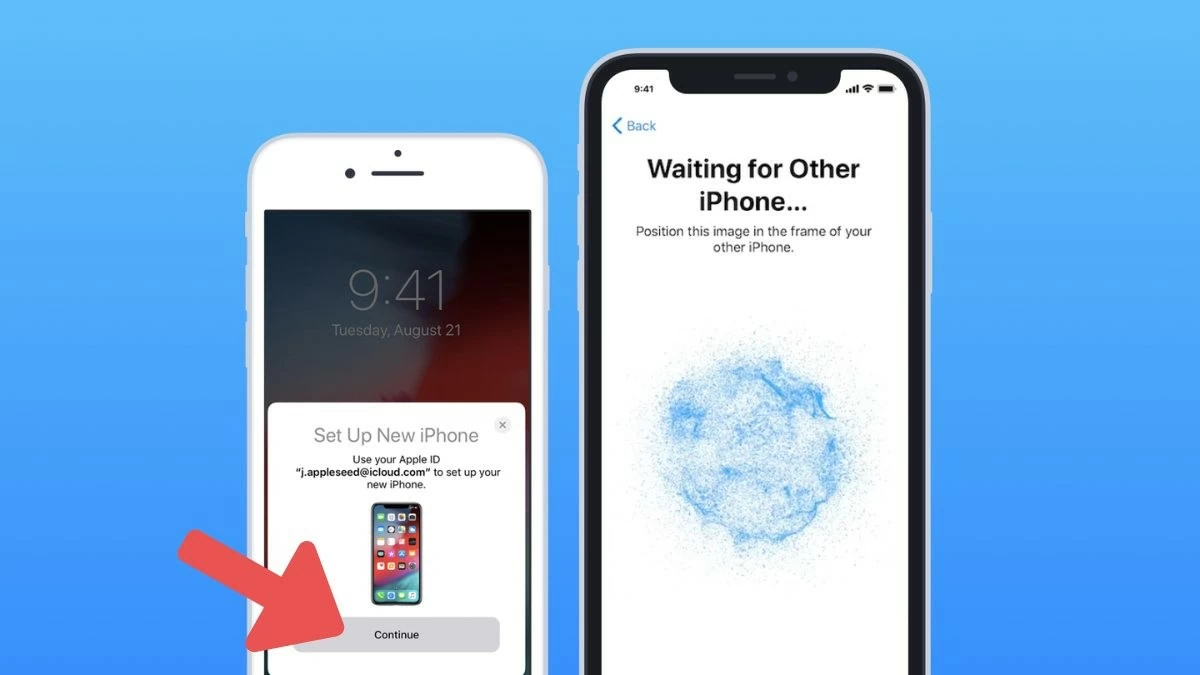 |
مرحلہ 3: قبول کرنے کے بعد، پرانے آئی فون پر ایک گھومنے والا آئیکن ظاہر ہوگا۔ اس آئیکن کو اسکین کرنے کے لیے آپ کو صرف پرانا آئی فون استعمال کرنے کی ضرورت ہے۔
مرحلہ 4: اپنے ایپل اکاؤنٹ کا پاس ورڈ اپنے پرانے آئی فون سے اپنے نئے آئی فون میں درج کریں، پھر اپنے آئی فون پر رابطوں کو سیٹ اپ اور سنک کرنے کے لیے ہدایات پر عمل کریں۔
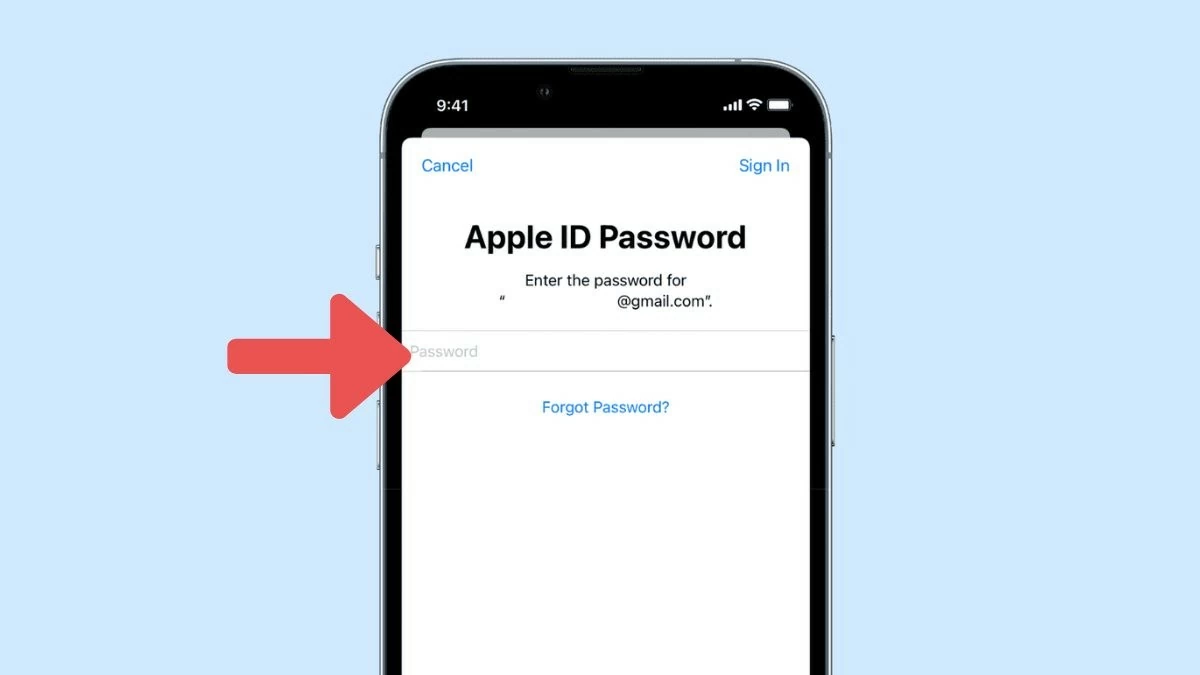 |
مختصراً، آئی کلاؤڈ کا استعمال کیے بغیر روابط کو آئی فون سے دوسرے آئی فون میں منتقل کرنے کے طریقے بہت سے لوگوں میں مقبول ہیں۔ سب سے موزوں طریقہ کا انتخاب کریں اور رابطوں کو تیزی سے ہم آہنگ کرنے کے لیے ہدایات پر عمل کریں۔ اگر آپ کے ذہن میں کوئی سوال ہے تو نیچے ایک تبصرہ کریں اور اس مفید معلومات کو اپنے دوستوں کے ساتھ شیئر کرنا نہ بھولیں!
ماخذ: https://baoquocte.vn/xem-ngay-cach-chuyen-danh-ba-tu-iphone-sang-iphone-don-gian-284724.html





































![[تصویر] تویت بیٹے کے مجسمے کی پوجا کرتے ہوئے - کیو پگوڈا میں تقریباً 400 سال پرانا خزانہ](/_next/image?url=https%3A%2F%2Fvphoto.vietnam.vn%2Fthumb%2F1200x675%2Fvietnam%2Fresource%2FIMAGE%2F2025%2F12%2F02%2F1764679323086_ndo_br_tempimageomw0hi-4884-jpg.webp&w=3840&q=75)
![[تصویر] لاؤس کے قومی دن کی 50 ویں سالگرہ منانے کے لیے پریڈ](/_next/image?url=https%3A%2F%2Fvphoto.vietnam.vn%2Fthumb%2F1200x675%2Fvietnam%2Fresource%2FIMAGE%2F2025%2F12%2F02%2F1764691918289_ndo_br_0-jpg.webp&w=3840&q=75)











































































تبصرہ (0)